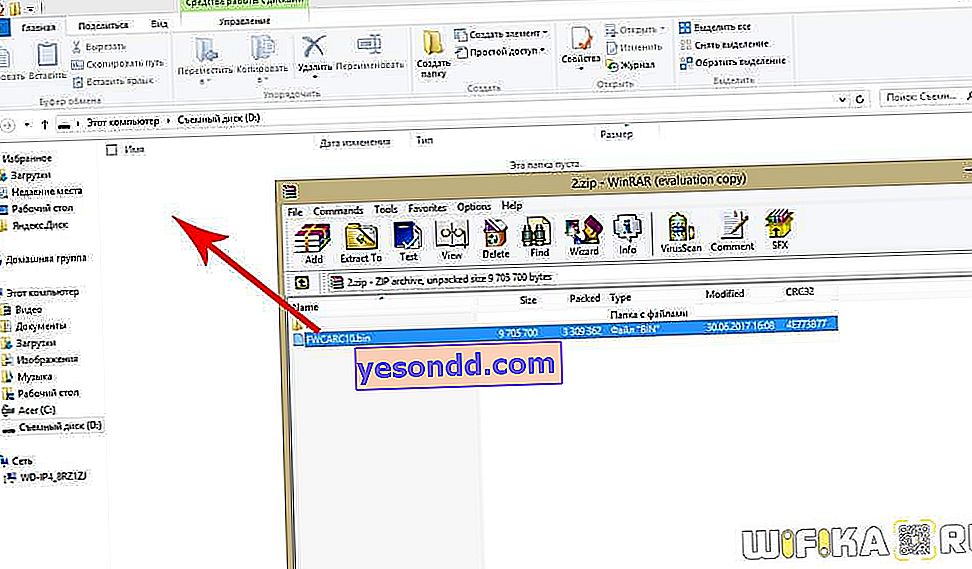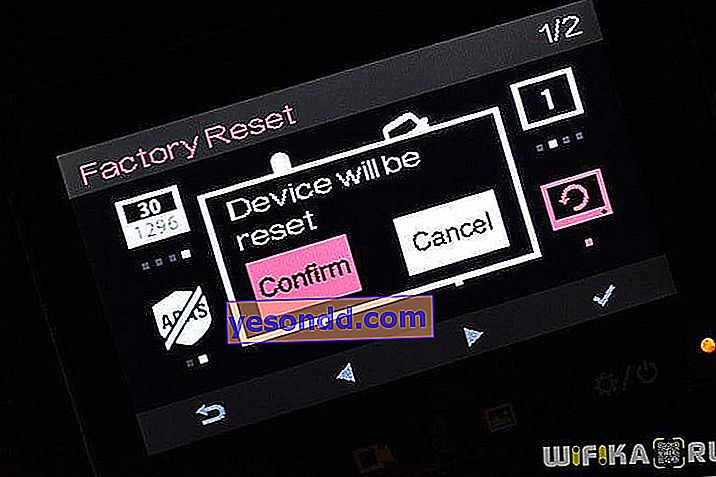Відеореєстратор для свого авто я шукаю вже досить довго - старий чесно відслужив більше п'яти років, після чого став наполегливо проситися на спокій. Подивившись безліч оглядів і почитавши відгуки, я зупинив свій вибір на Xiaomi Yi Smart Dash Camera. Цей відеореєстратор, або як ще його називають Car DVR, не випадково користується популярністю - за прийнятні гроші (менше 3 тис рублів) ми отримуємо дуже непогану якість картинки, широкий кут огляду 165 градусів плюс на додачу можливість управління по WiFi через мобільний додаток - по- моєму дуже непогано.
До речі, кому цікаво - купувалася Yi DashCam за такою вигідною ціною в інтернет-магазині Гербест.
Комплектація Xiaomi Yi Dash Camera
Давайте ж познайомимося з ним ближче. Традиційна біла мінімалістичний коробка Xiaomi вже давно нам знайома по іншим продуктам фірми - якби я точно не знав, що там реєстратор, відразу і не здогадаєшся, що туди поклали.

Відкриваємо кришечку і відразу бачимо товар лицем. Запаковано все дуже презентабельно.

У комплект входить
- довгий шнур мікро USB
- кріплення на скло
- автомобільна зарядка для прикурювача.

Кріплення виконано не у вигляді присоски, а як липучка, так що якщо захочете його потім зняти, доведеться відтирати клей від поверхні.

А ось зарядці я прям зрадів - в ній аж 2 USB порту, тому можна одночасно підключити Yi Dash Camera і телефон.

Для роботи відеореєстратора Xiaomi знадобиться картка micrSD тільки 10 класу і не більше 32 ГБ. Так що якщо у вас стара флешка, вона не підійде - будьте ласкаві купити з високою швидкістю запису і читання. Це потрібно для фіксації відео в Full HD дозволі.

Налаштування відеореєстратора Xiaomi Yi Smart Camera
Включивши Yi Smart Dash Camera я спочатку трохи засмутився - виявилося, що у мене версія для китайського ринку, і всередині все написи у вигляді павучків. Якщо не морочитися, то налаштувати все можна і так - благо, іконки в меню інтуїтивно зрозумілі, так що розбереться навіть дитина. Перерахую основні пункти:
- Дозвіл відео - доступні варіанти: 1920х1080 30fps, 1920х1080 60fps, 2304х1296 30fps
- Мікрофон - включений або виключений
- Чутливість датчика нахилу (G-сенсора) - три градації. При зміні положення авто реєстратор почне автоматично записувати те, що відбувається
- Час, через яке відключиться дисплей з картинкою з камери і на нього буде виведено і поточний час і дата
- ADAS - включення режиму допомоги автовласникові, а саме для прокладення курсу до попереду автомобіля, що йде і напрямки руху по смузі. Працює тільки з дозволом картинки 1920х1080 30P. Забігаючи вперед, скажу, що в наших реаліях вона абсолютно марна - голос китаянки приємно, але незрозуміло щось говорить по ходу руху на рідній мові.
- Активація WiFi з'єднання
- форматування флешки
- Скидання до заводських налаштувань
- Налаштування дати і часу
- Синхронізація годин з телефоном
- Вимкнення звуку при включенні
- Вимкнення звукового супроводу кнопок
- Вимкнення складання звітів про роботу
- Інформація про систему
Прошивка Xiaomi Yi Smart Dash Camera
Перед тим, як оновлювати прошивку відеореєстратора Xiaomi, необхідно зрозуміти, яка версія знаходиться у вас в руках - китайська або англійська. Нескладно здогадатися, що якщо у вас всередині все в павучків і немає можливості перейти на інгліш, то це китайська версія.
Для вірності можна перевірити версію по наклейці на нижній частині корпусу рекордера. Серед інших позначень там є версія пристрою з закінченням CN або US. Не важко здогадатися, що CN це китайщина, а US - для американського ринку.

Для чого я це говорю - справа в тому, що якщо просто завантажити англійську прошивку, то вона не встане на китайську модифікацію, і в кращому випадку він не буде працювати, а в гіршому перетвориться в цегла. Хоча, у випадку з Yi Dash Camera це теж не критично - це ми побачимо трохи нижче.
Також перед прошивкою необхідно дізнатися серійний номер моделі - він теж вказано на наклейці - справа під QR кодом. З нього нам будуть потрібні перші п'ять знаків.

Ну і ще хочу засмутити власників відеореєстраторів, у яких серійний номер починається на CC - у вас урізана версія і прошивати її на англійську мову не можна.
Прошивка китайської версії на англійську мову
Отже, почну з свого прикладу - у мене китайська прошивка і я хочу перевести все на англійську мову. У цьому випадку мені не підходить офіційна англійська версія ПО, тому що як я вже сказав, вона просто не буде працювати. І зрозуміло, мені не потрібна офіційна китайська прошивка, тому що ієрогліфи нікуди не подінуться. Тому робимо наступним чином.
- Викачуємо файл за цим посиланням (для моделей CA21L, CA21W, CA18L, CA21B) або по цій (для моделей CABAA, CA31A, CABAC)
- Розпаковуємо вміст архіву в папку на комп'ютері.
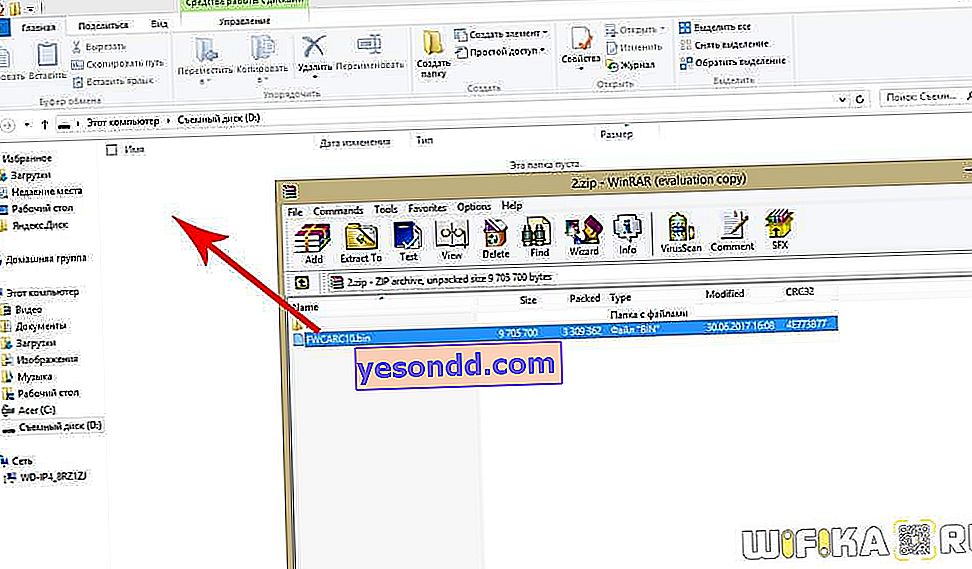
- Підключаємо до комп'ютера SD картку, яку будемо використовувати в відеореєстраторові, і форматіруем в FAT32
- Перекидаємо файл прошивки з компа в кореневу директорію цієї флешки
- Виймаємо її з компа і вставляємо в Yi Smart Camera
- Підключаємо реєстратор до джерела живлення і включаємо

- У спливаючому вікні з ієрогліфами підтверджуємо оновлення ПО - для цього вибираємо перший пункт, який спочатку буде підсвічений, і тиснемо праву крайню кнопку керування включенням і настройками відеореєстратора (під галочкою на екрані).

- Чекаємо хвилин 5 поки Xiaomi Dash Camera прошиє

- Після перезавантаження все меню доступна лише англійською мовою
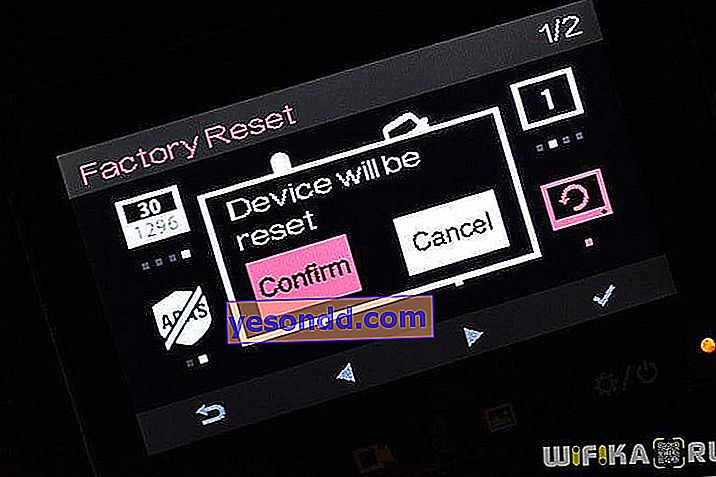
- Але це ще не все - тепер треба знову витягнути sd карту і знову відформатувати на компі, або просто видалити файл прошивки, інакше кожен раз при включенні у вас реєстратор буде робити повне скидання.
- Після цього знову ставимо картку на її законне місце
Офіційне оновлення англійської ПО Yi Dash Camera
Тепер поговоримо про випадок, якщо у вас англійська версія і ви просто хочете оновити програмне забезпечення на більш свіже.
Пам'ятайте, ми дізналися з наклейки серійний номер пристрою? Відмінно, тоді йдемо на офіційний сайт Xiaomi, де бачимо на сторінці два випадають списку.
- У першому SN потрібно буде вибрати перші символи з серійника пристрої, про які я говорив вище. У мене це «CABAA»
- У другому - Camera's Status - вибираємо «Upgrade Firmware» в разі, якщо просто потрібно оновитися. Варіант «Emergency Aid» для тих, у кого реєстратор в результаті невдалої прошивки перетворився в цегла, або сталася ще якась помилка на рівні системи. Коротше кажучи, це версія для відновлення ПО.

І натискаємо кнопку «Download». Далі все по аналогії з описаним раніше процесом прошивки, починаючи з першого пункту.
Офіційна прошивка китайської версії
Не знаю, кому це може стати в нагоді .. Хоча - якщо у вас китайська версія ПО, то можна оновити реєстратор офіційно, щоб додати в нього нових функцій і виправити помилки попередньої, а потім зробити описану найпершої прошивку, щоб перевести інтерфейс на англійську. Отже, для поновлення Xiaomi Dash Camera, випущеної для китайського ринку, йдемо на китайський сайт. Тут потрібно буде вибрати все те ж саме - в першому випадаючому списку модель, у другому - останній павучок для поновлення і другий павучок - для відновлення програмного забезпечення.

Управління Xiaomi Yi Dash Camera зі смартфона - додаток Dride
Для того, щоб підключитися до відеореєстратора Yi Smart Dash Camera зі смартфона, потрібно відсканувати QR код, який перекине на сторінку сайту Xiaomi, з якої буде посилання на мобільний додаток в репозиторії AppStore для iPhone або Play Market для Android.

Він відображається при першому включенні реєстратора, на наклейці на корпусі і в інструкції.

Додаток називається «Dride Yi» - за назвою можна знайти і скачати самостійно без сканування QR коду.

Після установки для продовження роботи програма попросить підключитися до мережі WiFi, яку за замовчуванням роздає Xiaomi Yi Dash Camera.

Вона має назву «YiCarCam_xxxx», пароль для конекту - 1234567890.

Після підключення на головному вікні Dride відобразиться список наявних на карті пам'яті відеозаписів з прев'юшки.

Якщо клікнути на кнопку «Меню» для кожного файлу доступні функції
- зберегти
- Завантажити в хмару
- видалити

Якщо ж відкрити загальне меню (кнопка в лівому верхньому кутку програми) і зайти в «Settings»,

то отримаємо доступ до тих же самим налаштувань, які ми вже бачили в основному меню на екрані самого відеореєстратора Xiaomi Smart Dash Camera.

Приклади записів з відеореєстратора Yi Dash Camera
У мобільному додатку є можливість вибрати час запису відрізків відео. У мене було виставлено по 10 хв, так що можете вдосталь насолодитися якістю зйомки в найвищому дозволі Full HD.
Днем в дощ 2304 × 1296, 30fps
Вночі в дощ 2304 × 1296, 30fps
Днем в похмуру погоду 2304 × 1296, 30fps
Днем в похмуру погоду 1920 × 1080, 60fps
Я залишився дуже задоволений ...